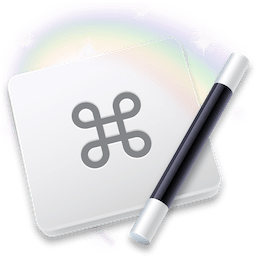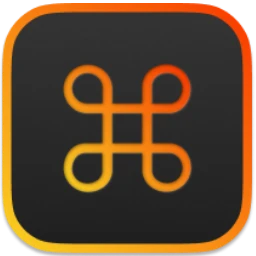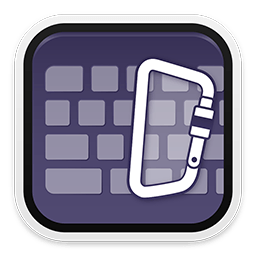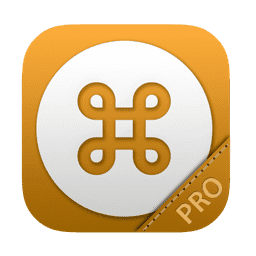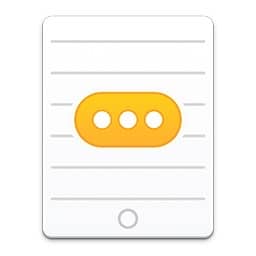如何在 macOS 中互换 Control 和 Command 键?
如果你习惯不了 macOS 的Control键和Command键的位置,希望调换一下它们的位置 。那么您可以通过以下步骤在 macOS 中将 Control 和 Command 键互换:
-
打开“系统偏好设置”:您可以在菜单栏中单击苹果图标并选择“系统偏好设置”,或使用 Spotlight 搜索并打开它。
-
进入“键盘”设置:在“系统偏好设置”中,找到“键盘”设置并单击它。
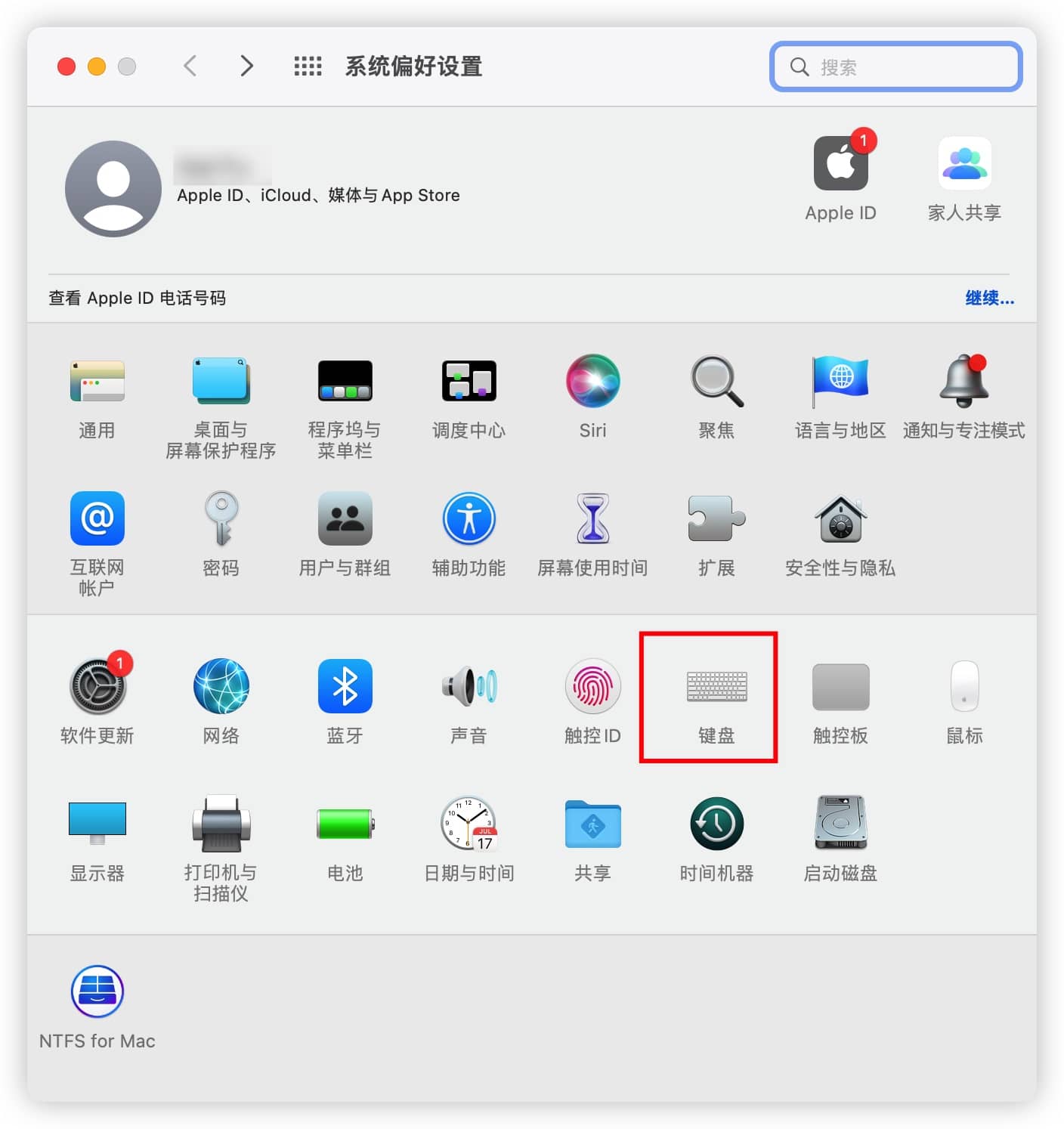
-
进入“修饰键.”设置:在“键盘”设置中,单击“修饰键...”按钮。

-
选择要修改的键:在“修饰键.”设置中,从下拉菜单中选择您要修改的键。例如,如果您希望将 Control 键映射到 Command 键,您应该选择 Control 键。
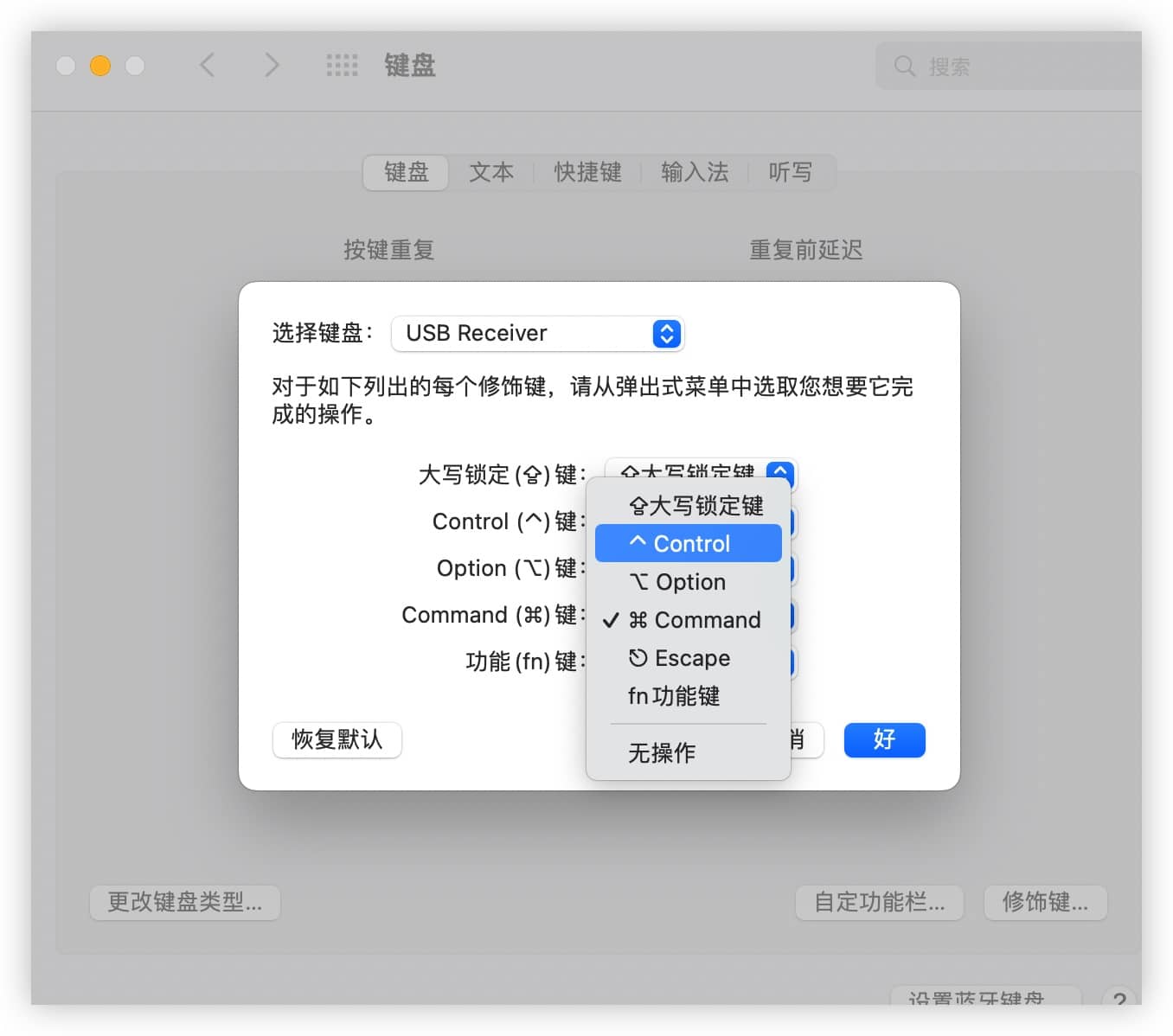
-
映射键:在“修饰键.”设置中,使用下拉菜单将所选键映射到您希望使用的新键。例如,如果您希望将 Control 键映射到 Command 键,则应该将“Control”下拉菜单映射到“Command”下拉菜单。
-
完成:完成映射后,单击“确定”按钮并关闭“系统偏好设置”窗口。
现在,您已经将 Control 和 Command 键互换了。您可以尝试在键盘上按下这些键来确认它们已经被正确映射。
相关软件
最新软件
-

Dynamic Wallpaper
macOS 上的动态壁纸引擎
19.0 M芯片
-

Photoshop 2024
专业图像处理和图片设计
25.9.1 M芯片
-

Maccy
macOS剪贴板增强效率工具
2.0.0.beta.2 M芯片
-

Sketch
轻量易用的矢量设计工具
100.3 M芯片
-

Typora
热门的文档写作软件
1.9.4 M芯片
-

ON1 NoNoise AI 2024
摄影降噪软件
v18.5.1.15726 M芯片
-

ON1 Effects 2024
照片调色软件
18.5.1.15726 M芯片
-

ON1 Photo RAW 2024
摄影调色照片编辑
18.5.1.15726 M芯片
-
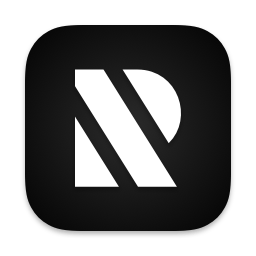
RightFont
字体管理工具
8.8 M芯片
-
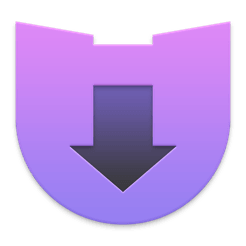
Downie
mac视频下载工具
4.7.23 M芯片
推荐软件
-

Office 2021
最新Office for mac
16.86 M芯片
-

Adobe Illustrator 2024
Adobe 矢量图形设计工具
28.4.1 M芯片
-

Adobe Photoshop 2023
行业最佳图像处理软件
24.4.1 M芯片
-

Pixelmator Pro
mac专业图像编辑
3.6.5 M芯片
-

App Cleaner 8
mac软件卸载软件
8.3.1 M芯片
-

Final Cut Pro
专业视频剪辑软件
10.8.0 M芯片
-

The Unarchiver
免费解压缩工具
4.3.8 M芯片
-

原神
原神 mac版下载
4.8 M芯片
-

DaVinci Resolve Studio 达芬奇
视频调色剪辑
18.6.6 M芯片
-

AutoCAD 2024
经典CAD制图软件
24.3.61.182 M芯片